Comment overclocker votre bélier (et pourquoi vous devriez)
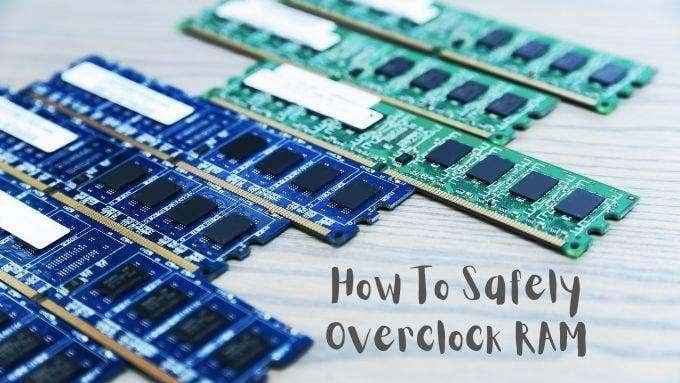
- 1874
- 254
- Clara Nguyen
La performance totale d'un ordinateur est le résultat de divers composants travaillant ensemble. Si un composant est trop lent, il provoque un goulot d'étranglement. Dans n'importe quel ordinateur, un composant sera le principal limiteur de performance à moins d'avoir une version vraiment équilibrée.
Ce n'est pas un problème en soi, mais il est possible de donner à votre GPU, CPU et RAM un boost de vitesse. Laisser d'autres composants du système atteignent leur véritable potentiel. Alors que le GPU et l'overclocking CPU sont (relativement) simples, la RAM peut être un peu plus intimidante. Heureusement, sur les ordinateurs modernes au moins, l'overclocking RAM est beaucoup plus facile et plus sûr qu'avant.
Table des matières
La RAM est la même. Il a une fréquence d'horloge à partir de laquelle ses performances de base dérivent. Ajoutez plus de mégahertz au mélange et votre bélier sera plus rapide.
Pourquoi tu ovlockais-tu votre bélier?
L'augmentation de la vitesse de votre RAM a un avantage général aux performances de votre système entier. Cela signifie que le CPU peut accéder plus rapidement aux informations dans RAM et passera moins de temps à attendre que votre bélier rattrape ses demandes. Cela bénéficiera à un large éventail d'applications, bien que vous ne remarquerez probablement pas beaucoup de différence tout en parcourant le Web ou en écrivant un rapport dans Word.

Les jeux vidéo et autres charges de travail complexes et lourdes où le CPU doit constamment accéder à la RAM pour effectuer des calculs sera tous plus rapide si votre RAM obtient un bon coup de pouce.
Plus que juste Megaherz
La raison pour laquelle tant de gens se méfient de l'overclocking de la RAM, c'est qu'il s'agit de plus que d'augmenter la vitesse de l'horloge jusqu'à ce que le bélier tombe, puis recule un peu. RAM doit effectuer plusieurs types d'opérations complexes pour localiser, lire et écrire aux emplacements de la mémoire.
Ceux-ci sont généralement exprimés en RAM «timings». Par exemple, vous verrez des spécifications de RAM suivie d'une chaîne de nombres comme «10-10-10-30». Chacun de ces nombres représente le nombre d'opérations spécifiques aux cycles d'horloge. Les nombres plus bas signifient des vitesses plus rapides. Voici une courte explication de chaque numéro de timing principal:
- CL: La latence CAS - combien de cycles d'horloge entre une demande de RAM et la réponse de celui-ci.
- TRC: Ras à CAS Retard - le retard entre l'activation de la ligne puis la colonne d'un emplacement de mémoire.
- trp: RAS PRÉCHARGE - Le temps entre désactiver une ligne de mémoire puis activer le suivant.
- tras: Délai actif à précharge - le temps d'attente entre chaque opération d'accès à la mémoire.

Ces quatre timings principaux sont ce que la plupart des gens ajustent lorsqu'ils overclockent leur RAM. Il y a aussi une myriade de sous-titres, mais ceux-ci sont réservés aux experts absolus qui savent exactement ce qu'ils font. Le réglage de ces horaires principaux est plus que suffisant pour à peu près tous les utilisateurs qui cherchent à expliquer un peu plus de performances.
Vous voulez que ces horaires soient aussi faibles que possible sans causer de problèmes de stabilité ou de performance. Le fait est que plus vous poussez votre fréquence, plus ces chiffres devraient être élevés pour que tout fonctionne. Cela peut conduire à une situation où des vitesses plus rapides, mais un timing plus lâche conduit à un global diminuer en performance.
Vitesses officielles versus prises en charge
Une chose drôle s'est produite avec l'établissement de normes de vitesse de mémoire DDR. Ils ne vont pas aussi haut que les puces de mémoire réelles peuvent gérer. Ainsi, ces kits de mémoire à grande vitesse que vous pouvez acheter annoncent souvent une vitesse entièrement en dehors de la norme officielle pour la mémoire DDR.
Cependant, comme le RAM est évalué pour ces chiffres et les fabricants de carte mère conçoivent également des cartes mères qui soutiennent ces vitesses, cela ne signifie pas grand-chose en pratique.

Il est maintenant assez facile d'amener ces modules RAM à leur vitesse maximale nominale. Ils ont des profils de mémoire qui indiquent à l'ordinateur quels paramètres utiliser. Les profils SPD en sont un exemple, mais il y a aussi le XMP d'Intel (profils de mémoire extrême) qui indiquent à la carte mère l'overclocking officiel le plus rapide pour votre RAM.
Aller au-delà des profils
Les profils de mémoire hors spécification sont en fait l'overclocking RAM et ils sont totalement sûrs! Vous voudrez peut-être vous arrêter ici. Sélectionnez simplement le profil de mémoire le plus rapide répertorié dans vos paramètres de BIOS et profitez de vos performances maximales notées.
À partir de maintenant, nous allons pousser au-delà des limites des profils. Jouer à la loterie en silicium pour voir s'il y a plus de potentiel dans vos puces de mémoire.
Utilisation du CPU-Z pour les paramètres
Nous vous recommandons de télécharger une copie de l'utilitaire CPU-Z. Vous pouvez voir à la fois vos paramètres de mémoire actuels et tous les profils approuvés pour vos modules de mémoire ici.
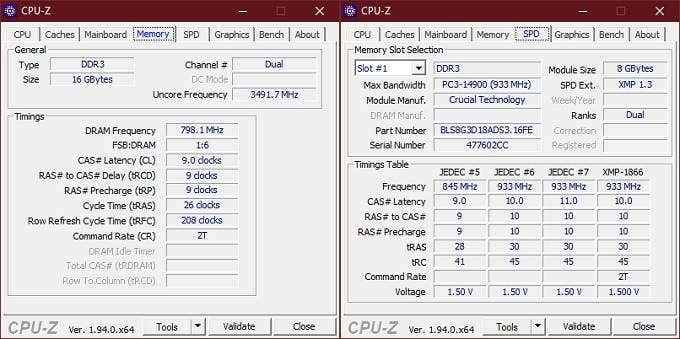
Écrivez-les! Ceci est une bonne référence pour les paramètres sûrs approuvés. De plus, si votre carte mère ne prend pas en charge les profils de mémoire, vous pouvez également utiliser les paramètres de profil officiels pour un overclock manuel. Prenez une note spéciale des tensions RAM répertoriées ici. Si vous souhaitez overclocker en toute sécurité, ne dépassez jamais ces tensions. Laissez cela aux experts qui ne se soucient pas de se faire la mémoire dans la poursuite de la performance.
Obtenir une base de référence
Avant de jouer avec votre RAM, vous avez besoin d'une mesure de performance de base. Cela aide à voir si votre overclocking rend les choses meilleures ou pires. Nous ne recommandons pas d'utiliser une référence spécifique à la mémoire. Après tout, nous recherchons des améliorations à l'échelle du système qui affectent les cas d'utilisation réels. Alors utilisez une référence qui reflète les charges de travail que vous utilisez réellement.
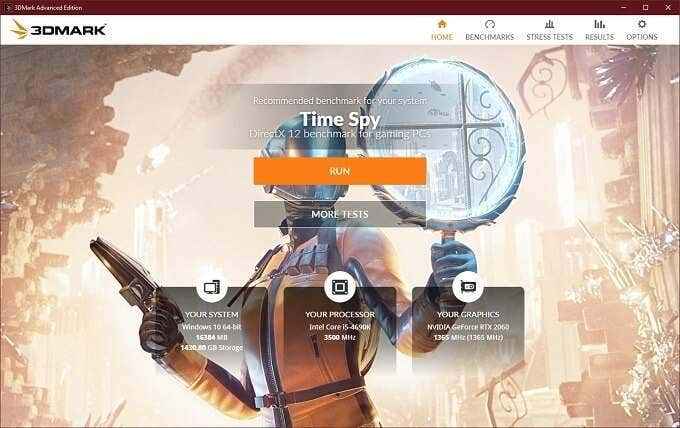
Si vous êtes un joueur, utilisez quelque chose comme 3dmark ou Unigine Heaven. Si vous faites du travail créatif, essayez Cinebench. Exécutez ces repères et notez les scores que votre système a obtenus.
Après chaque overclock stable, faites-les à nouveau. Les scores sont-ils meilleurs ou pires? C'est ainsi que vous saurez si l'overclock fait son travail.
Comment overclocker votre bélier dans le bios
D'accord, maintenant nous sommes prêts à jouer dans le bios pour overclocker votre bélier. Chaque bios est différent et ce sont des instructions très générales. Vérifiez également votre manuel du BIOS pour les détails, veuillez noter que toutes les cartes mères ne peuvent pas manuellement l'overclocker la RAM. Votre carte mère peut même ne pas prendre en charge les profils hautes performances. Malheureusement, la seule solution est d'acheter une carte mère qui a ces fonctionnalités d'overclocking. Cela dit, allons-y:
- Redémarrez votre ordinateur et appuyez sur le touche de raccourci Pour entrer dans le BIOS (généralement la touche Del).
- Dirigez-vous vers la page des paramètres de mémoire dans les options.
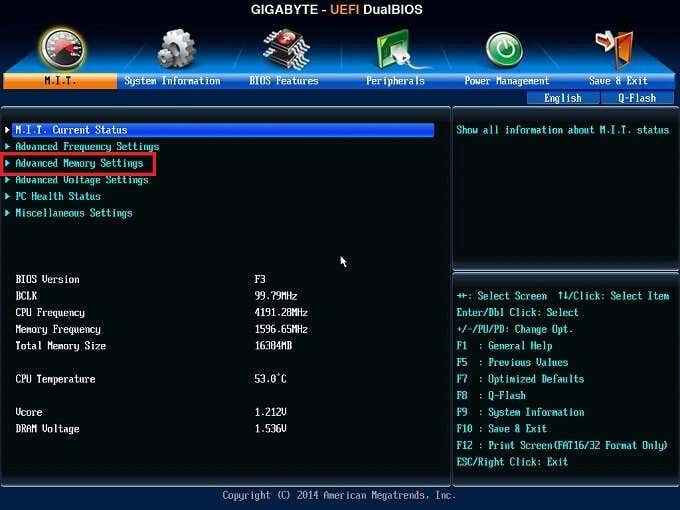
- Recherchez des paramètres avancés, vous devrez peut-être passer de «l'auto» à «manuel» pour les voir.
- Recherchez la sélection de profil de mémoire. Si des profils XMP sont disponibles et que vous voulez juste l'overclock le plus rapide, choisissez le plus haut. À ce stade, tu as fini. Si vous voulez aller plus loin, continuez à lire.
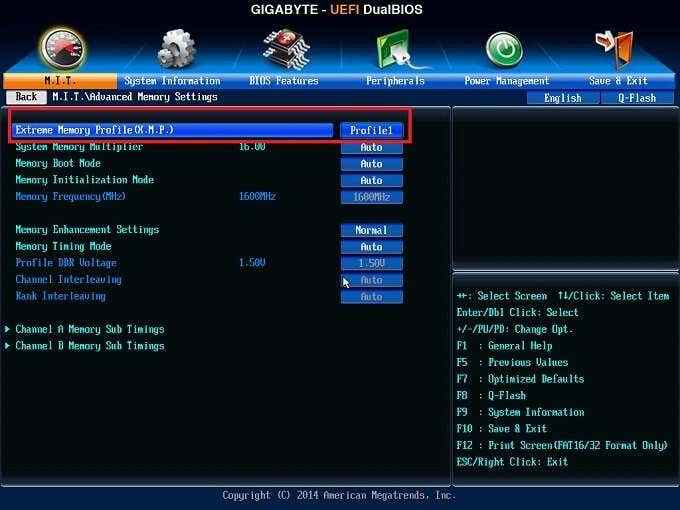
- Recherchez la page de fréquence de mémoire et définissez le multiplicateur de l'horloge de mémoire et les horaires du manuel.
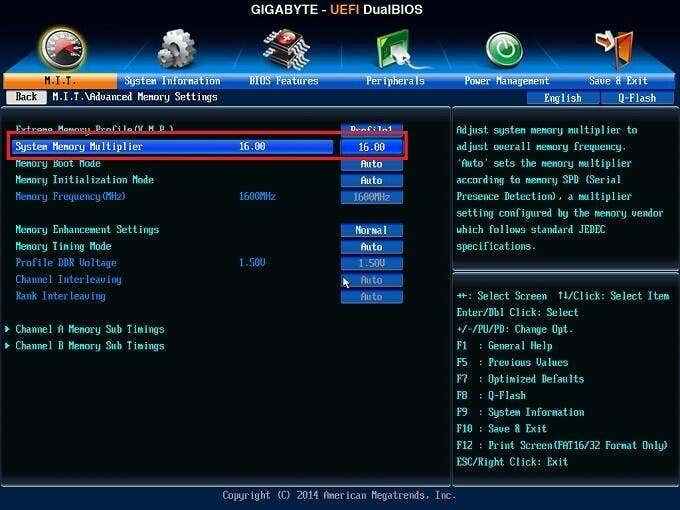
- Busez le multiplicateur d'horloge en haut d'une encoche de la vitesse maximale certifiée pour votre RAM.
- Définissez les horaires sur le même que ceux répertoriés dans le profil de mémoire le plus rapide. Vous devrez peut-être le faire pour chaque canal de mémoire. Dans ce cas, les canaux A et B, car il s'agit d'une carte mère à double canal. Enregistrer et redémarrer.
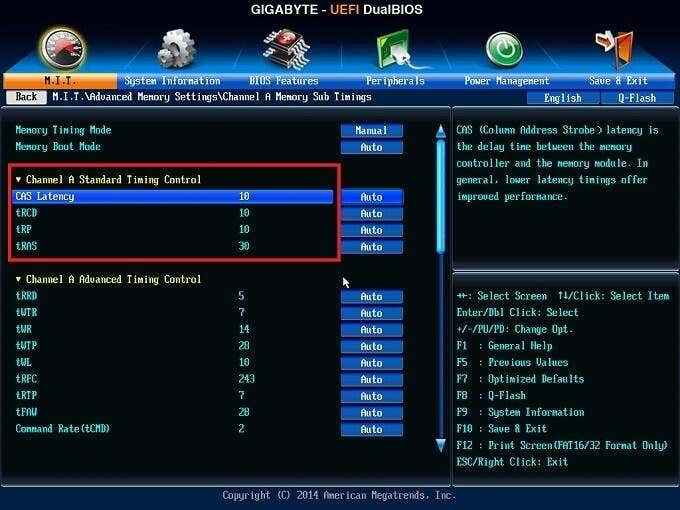
- Si votre ordinateur redémarre avec succès, exécutez un test de contrainte de mémoire pour vous assurer qu'il est stable.
- Si votre mémoire échoue au test de contrainte, essayez de desserrer les horaires jusqu'à ce qu'il passe.
- Répétez de l'étape 6 jusqu'à ce que vous atteigniez la limite de ce que la mémoire peut faire, puis la ramenez à l'endroit où le test de contrainte réussit.
Encore une fois, ne définissez pas la tension de mémoire plus supérieure à la tension officiellement répertoriée la plus élevée!
Après avoir obtenu votre mémoire aussi élevée que possible, passez à nouveau vos repères et voyez si les scores se sont améliorés. S'ils ne l'ont pas fait, reculez votre overclock étape par étape jusqu'à ce que vous voyiez des améliorations.
NOTE: Si votre multiplicateur d'horloge de RAM ne va pas assez haut pour pousser votre RAM à sa vitesse certifiée ou au-delà, votre seule option est d'augmenter l'horloge de base (BCLK). De nombreuses cartes mères ne laisseront pas cela. De plus, toute augmentation de l'horloge de base affectera également votre CPU et d'autres composants.
Donc, si vous augmentez l'horloge de base, vous devrez peut-être diminuer le multiplicateur de votre processeur pour compenser. Puisqu'il s'agit d'un guide d'overclocking sûr, nous ne couvrirons pas la modification de l'horloge de base. C'est un processus plus avancé et nécessite un équilibre complexe de différents composants.
En cas d'urgence, réinitialisez votre BIOS
Et si tout se passe complètement mal et que votre ordinateur ne démarre pas du tout? Panique? Non!
Vous devrez réinitialiser votre BIOS afin que les paramètres standard de votre RAM soient restaurés et qu'ils puissent se remettre en service. Vous devriez consulter le manuel de votre carte mère sur la façon de procéder, mais en général, l'un d'eux devrait fonctionner:

- Réinitialisez l'ordinateur 3-4 fois. Certaines cartes mères se réinitialisent à la valeur par défaut après quelques tentatives de bottes ratées.
- Appuyez sur le bouton de réinitialisation du BIOS sur la carte mère, le cas échéant.
- Pont le bios réinitialiser le cavalier sur la carte mère, le cas échéant.
- Retirez la batterie CMOS, attendez quelques minutes et remplacez-la.
Une fois que vous avez réinitialisé le réglage du BIOS, tout devrait être de retour à la normale. Vous devrez cependant passer par tous les paramètres pour vous assurer qu'ils sont ce qu'ils devraient être. Si vous avez une carte mère UEFI, vous pouvez enregistrer votre profil BIOS sur le disque dur avant de commencer à changer les choses. Ensuite, vous pouvez le restaurer à partir du profil enregistré. Overclocking heureux!
- « Qu'est-ce que l'isolement du graphique du périphérique audio Windows (et est-il sûr)
- Comment masquer les applications sur Android »

